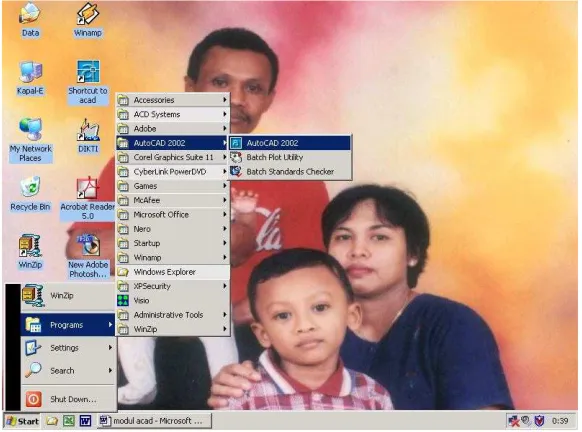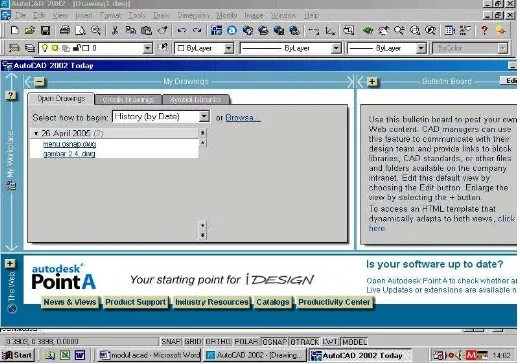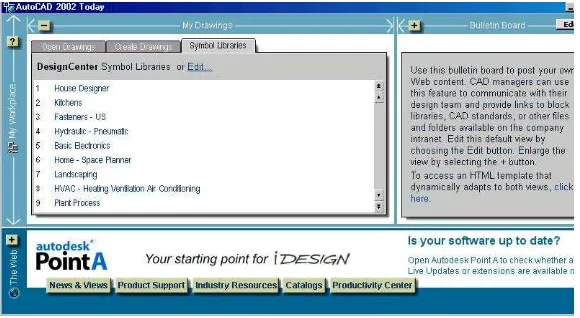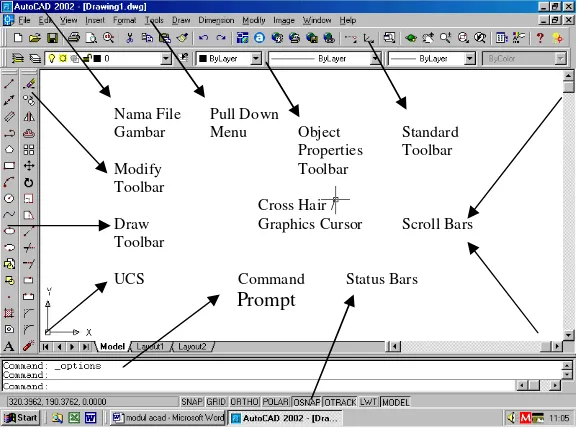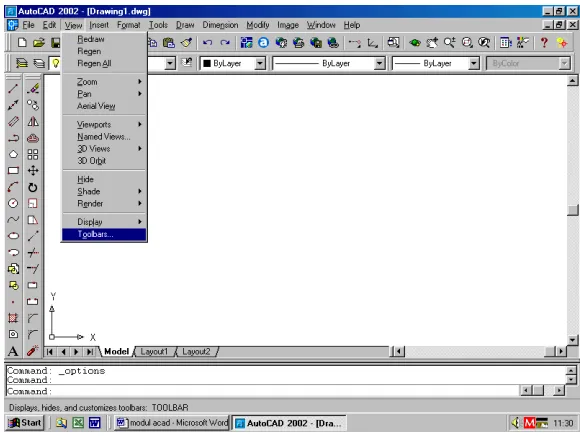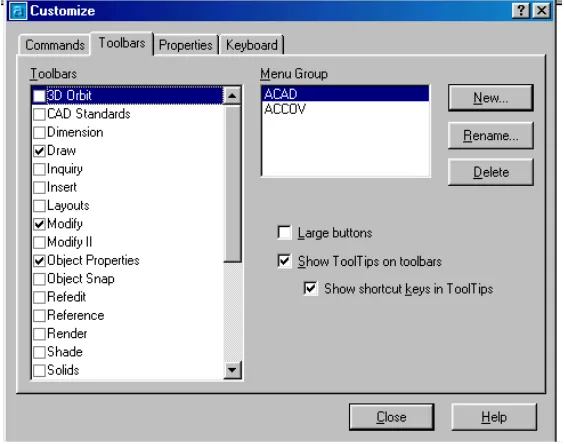POKOK BAHASAN
Pengenalan Software AutoCAD
1. PENDAHULUAN
1.1. Deskripsi Singkat
AutoCAD adalah sebuah program aplikasi (software) yang digunakan
untuk menggambar dan mendisain gambar, seperti bidang perkapalan
dan lain-lain, di mana program AutoCAD mempunyai kemudahan dan
keunggulan untuk membuat gambar dengan cepat dan akurat serta bisa
digunakan untuk memodifikasi gambar dengan cepat.
Pada Pokok Bahasan ini terdiri dari : Menjalankan Software AutoCAD Lingkungan Aplikasi AutoCAD 2002 Menampilkan Toolbars
1.2. Relevansi
Dengan memahami software, aplikasi dan tool-tool AutoCAD diharapkan
mahasiswa dapat mengaplikasikan software AutoCAD didalam
tugas-tugas mata kuliah khususnya tugas-tugas rancang bangun kapal.
1.3. Standar Kompetensi
Pokok bahasan ini memberikan kontribusi kompetensi kepada mahasiswa
PSD III Teknik Perkapalan FT - Undip dapat lebih memahami software
AutoCAD dalam proses pembangunan kapal. Sehingga dapat
meningkatkan tingkat kualitas lulusan Teknik Perkapalan Undip.
1.4. Kompetensi Dasar (TIK)
Mahasiswa mampu memahami dan mengetahui keistimewaan software
AutoCAD yang terdiri dari :
Lingkungan Aplikasi AutoCAD 2002 Menampilkan Toolbars
2. PENYAJIAN
2.1. Menjalankan Software AutoCAD
Untuk memulai bekerja dengan software AutoCAD, jalankan aplikasi
AutoCAD di komputer, dan ikuti langkah-langkah sebagai berikut :
a. Nyalakan komputer tunggu sampai proses booting selesai
b. Klik kiri 1 kali tombol start pada Taskbar
c. Gulir ke programs, gulir ke AutoCAD 2002, klik kiri 1 kali pada
AutoCAD 2002.
Gambar 1.1. Menjalankan Aplikasi AutoCAD
Pada saat pertama kali aplikasi AutoCAD 2002 di jalankan, maka akan
terlihat tampilan seperti Gambar 1.2. tampilan tersebut dinamakan kotak
Gambar 1.2. Kotak Dialog Aplikasi AutoCAD 2002 Today.
Dalam kotak dialog aplikasi AutoCAD 2002 today terdapat 3 buah tab,
yaitu :
i. Open Drawing, tab ini berfungsi untuk memanggil atau membuka
file-file gambar AutoCAD yang sudah ada dengan ekstensi DWG.
ii. Create Drawing, tab ini menyediakan 3 buah pilihan untuk memulai
gambar, pilihan-pilihannya :
1. Template, menampilkan sejumlah nama file yang mempunyai
ekstensi DWT
2. Start From Scratch, digunakan untuk menentukan satuan yang
akan digunakan, satuan english (feet dan inch) atau satuan metric.
Seperti pada Gambar 1.3.
Gambar 1.3. Start From Scratch
3. Wizards, memiliki 2 pilihan, yaitu : Quick Setup dan Advance
Setup. Kedua pilihan ini berhubungan erat dengan Setting
Standarisasi dalam AutoCAD, seperti ketetapan angka desimal,
perjanjian tanda orientasi putaran dan lainnya, seperti pada
Gambar 1.4.
Gambar 1.4. Wizards
iii. Symbol Libraries, tab ini berisi simbol-simbol gambar dalam
AutoCAD, seperti pada Gambar 1.5.
Gambar 1.5. Pilihan pada tab Create New Drawing
2.2. Lingkungan Aplikasi AutoCAD 2002
Selanjutnya bisa dilihat tampilan aplikasi AutoCAD 2002, dengan
aplikasi AutoCAD 2002 today. Untuk menutupnya klik 1 kali tanda silang
(button Close) pada jendela kotak dialog aplikasi AutoCAD 2002 today.
Jika mengabaiakan pilihan-pilihan pada kotak dialog aplikasi AutoCAD
2002 today, maka settingnya menggunakan setting default.
Dalam jendela utama kerja aplikasi AutoCAD 2002 akan kita jumpai
beberapa nama bagian dalam aplikasi AutoCAD 2002.
Gambar 1.6. Layar Utama aplikasi AutoCAD 2002
1. Title Bar, menunjukkan nama file gambar yang aktif.
2. Pull Down Menu, berisi berbagai macam pilihan menu untuk
mengakses perintah dalam aplikasi AutoCAD 2002.
3. Standard Toolbars, berisi tombol-tombol standar yang berfungsi
untuk menjalankan perintah-perintah umum, diantaranya menyimpan
file, membuka file, mencetak dan menghapus.
4. Object Properties Toolbars, dirancang untuk proses manipulasi
layer, warna, tipe garis, dan tebal tipis garis.
5. Modify Toolbars, terdiri dari icon-icon yang berfungsi untuk
memodifikasi gambar, diantaranya fillet, chamfer, erase dan array.
6. Draw Toolbars, terdiri dari icon-icon yang berfungsi untuk membuat
Nama File Pull Down
Gambar Menu Object Standard Properties Toolbar Modify Toolbar
Toolbar
Cross Hair /
Draw Graphics Cursor Scroll Bars Toolbar
UCS Command Status Bars
7. Scrool Bar, berfungsi untuk menggulung dan menggeser layar kerja.
8. Command Prompt, merupakan tempat untuk mengetikkan perintah
dalam aplikasi AutoCAD 2002 secara langsung. Pada bagian ini
terdapat 2 bagian, yaitu Command Prompt dan Command History.
9. Status Bars, menunjukkan posisi koordinat dari Cross Hair / Kursor.
Selain itu juga terdapat petunjuk : snap, grid, ortho, osnap, model dan
tile, ini dapat diaktifkan dengan mengklik pada bagian/button yang
dikehendaki.
10. UCS (User Coordinate System Icon), menunjukkan arah sumbu x
positif dan sumbu y positif pada layar kerja.
2.3. Menampilkan Toolbars
Untuk menampilkan toolbars yang dikehendaki adalah dengan cara
sebagai berikut :
1. Klik pull down menu VIEW, pilih toolbars seperti pada Gambar 1.7.
Gambar 1.7. Menu Pull Down View – toolbars
2. Maka muncul kotak dialog Customize, klik toolbars, centang/hidupkan
Gambar 1.8. Customize
3. PENUTUP
3.1. TES FORMATIF
a. Apa yang saudara ketahui tentang software AutoCAD.
b. Jelaskan tahapan-tahapan untuk menjalankan software AutoCAD.
3.2. UMPAN BALIK
Cocokan jawaban saudara dengan kunci jawaban yang diberikan.
kemudian pergunakan rumusan berikut ini,
%
100 soal
Jumlah
benar yang Jawaban anda
Nilai
Dengan standar nilai sebagai berikut,
Nilai Kategori
80 – 100 % Baik sekali
70 – 79 % Baik
3.3. TINDAK LANJUT
Jika jawaban saudara berada pada kategori baik sekali/baik, maka
saudara dapat melanjutkan ke pokok bahasan berikutnya yaitu Memulai
Gambar Dengan AutoCAD. Tetapi jika jawaban anda berada pada
kategori sedang atau kurang, anda harus mengulang
membaca/memahami pengertian kata–kata yang ada pada senarai.
3.4. KUNCI JAWABAN TES FORMATIF
a. AutoCAD merupakan sebuah program CAD yang sangat terkenal dan
familier karena menawarkan berbagai kemudahan dan keunggulan
yang bisa mempermudah kerja designer atau drafter dalam
memvisualisasikan ide dan gagasannya.
b. Tahapan-tahapan menjalankan software AutoCAD
Program AutoCAD bisa dijalankan setelah masuk ke dalam sistem
-operasi Windows terlebih dahulu. Adapun langkahnya adalah sebagai
berikut :
Komputer dihidupkan,
Kemudian masuk ke dalam sistem operasi Windows, Klik tombol Start yang terletak pada taksbar,
Klik program, setelah tampil menu pilih AutoCAD, kemudian dalam grup ini pilih grup AutoCAD di dalamnya.
Atau klik dua kali ( dobel ) pada icon AutoCAD.
4. DAFTAR PUSTAKA
1. Auto Desk, 2002, AutoCAD Reference Manual
2. Auto Desk, 2002, AutoCAD User Manual
3. Auto Desk, 2002, AutoCAD User Guide
4. Wie Yap, Ir, 1994, Memahami AutoCAD, Andi Offset, Yogyakarta.